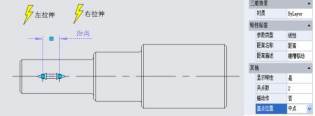
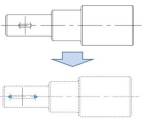
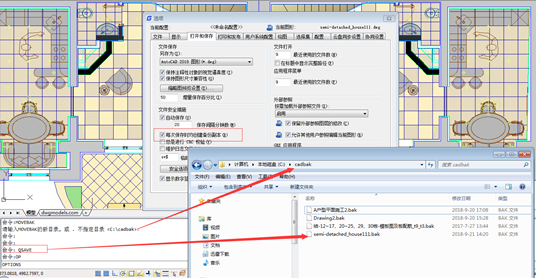
2020-07-27
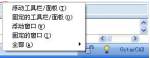
2020-07-22
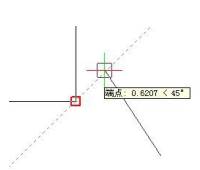
2020-07-21

2020-07-21

2020-07-20
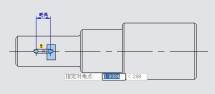
2020-07-17
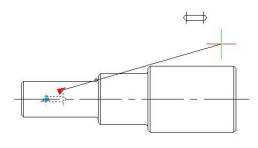
2020-07-17
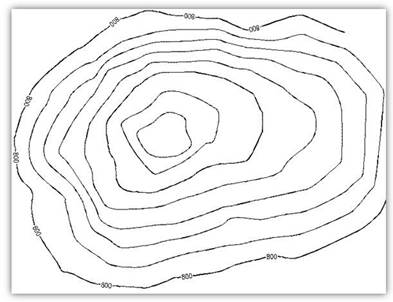
2020-07-02

2022-08-11

2021-11-30
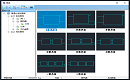
2021-09-18
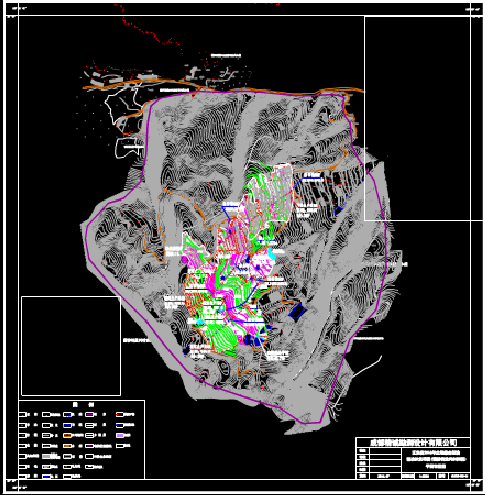
2021-03-22
